Hosts dosyası düzenleme
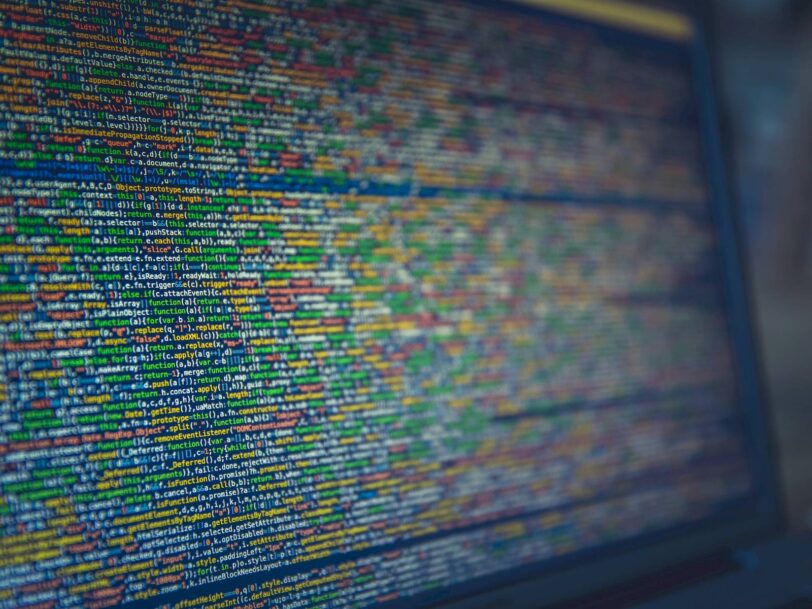
Bazen, makinenizdeki hosts dosyasını düzenlemeniz gerekecektir. Bazen bir saldırı veya şaka ve diğerleri nedeniyle web sitelerine ve ağ trafiğine erişimi basit ve özgürce kontrol etmek isteyebilirsiniz.
Ana bilgisayar dosyaları ARPANET’ten beri kullanılıyor. DNS’den önce ana bilgisayar adlarını çözmek için kullanıldılar. Ana bilgisayar dosyaları, ağ adı çözümlemesine yardımcı olmak için kullanılan çok büyük belgeler olacaktır.
Microsoft, ana bilgisayar dosyasını Windows ağında canlı tuttu, bu nedenle Windows, macOS veya Linux’ta kullanılsa da çok az değişiklik gösteriyor. Sözdizimi tüm platformlarda çoğunlukla aynı kalır. Çoğu ana bilgisayar dosyasında geri döngü için birkaç girdi bulunur. Bunu tipik sözdizimi için temel örnek olarak kullanabiliriz.
İlk bölüm adresin yönlendirileceği konum, ikinci bölüm yönlendirmek isteyeceğiniz adres ve üçüncü bölüm yorum olacaktır. Bir boşlukla ayrılabilirler, ancak okuma kolaylığı için tipik olarak bir veya iki sekme ile ayrılırlar.
Şimdi, farklı işletim sistemlerindeki hosts dosyalarına erişmeye bakalım…
Windows 8 veya 8.1 veya 10’da host dosyası
Ne yazık ki Windows 8 veya 10, uygulamaları yönetici olarak açmayı can sıkıcı hale getiriyor; ancak bu çok da zor değil. Sadece Not Defteri’ni arayın, ardından arama sonuçları listesinde Not Defteri’ne sağ tıklayın ve yönetici olarak çalıştırmayı seçin. Windows 10 kullanıyorsanız, bu Başlat Menüsünde olacaktır.
Windows 10 kullanıyorsanız, daha çok şuna benzeyecektir:

Bunu yaptıktan sonra, Dosya -> Aç özelliğini kullanarak bu dosyayı açın: c:\windows\system32\drivers\etc\hosts
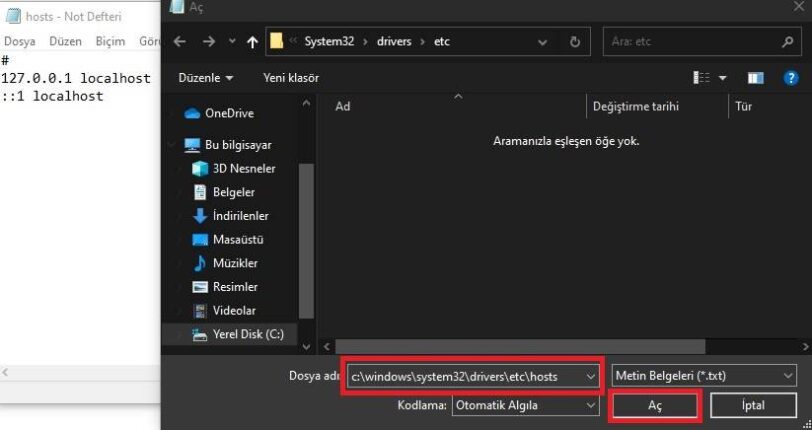
Daha sonra normal şekilde düzenleyebilirsiniz.
Windows 7’de host dosyası
Windows 7’de hosts dosyasına erişmek için, not defterini ve dosyayı açmak için Çalıştır Satırında aşağıdaki komutu kullanabilirsiniz. Bu yöntem diğer Windows sürümlerinde de çalışıyor.
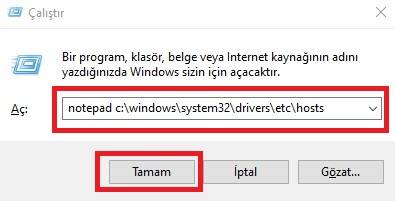
Not defteri açıldıktan sonra dosyayı düzenleyebilirsiniz. Bu örnekte Facebook’u engelleyeceğiz. Bunu yapmak için #işaretinden sonra aşağıdakileri girmeniz yeterlidir.
Artık Hosts dosyanızı düzenlediğinize göre, kaydettiğinizden emin olun. Şimdi, Facebook’a tarayıcıda erişmeye çalışırsak sayfaya ulaşamayacağımızı fark edin.
Ubuntu’da host dosyası
Ubuntu ve çoğu Linux dağıtımında, ana bilgisayar dosyasını doğrudan terminalde düzenleyebilirsiniz. En sevdiğiniz düzenleyiciyi kullanabilir veya hatta favori GUI metin düzenleyicinizi açabilirsiniz. Bu örnek için VIM kullanacağız. Windows 7 gibi, Ubuntu’nun hosts dosyası da /etc/ klasöründe bulunur, ancak burada sürücünün kök dizinindedir. Dosyayı düzenlemek için onu root olarak açmanız gerekecek, bu yüzden burada sudo kullanıyoruz.
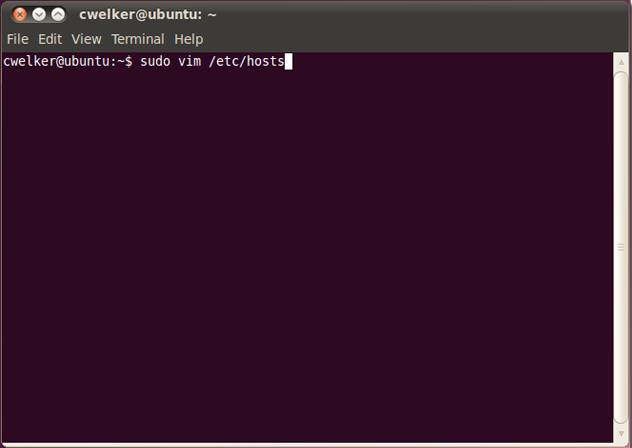
Artık açık olduğuna göre, Facebook’u engellemek için düzenleyebiliriz. Ubuntu ile IP6 için de bir bölüm olduğunu fark edeceksiniz. Çoğu ihtiyaç için sadece üst kısımda düzenlemeniz ve IP6’yı görmezden gelmeniz gerekecektir.
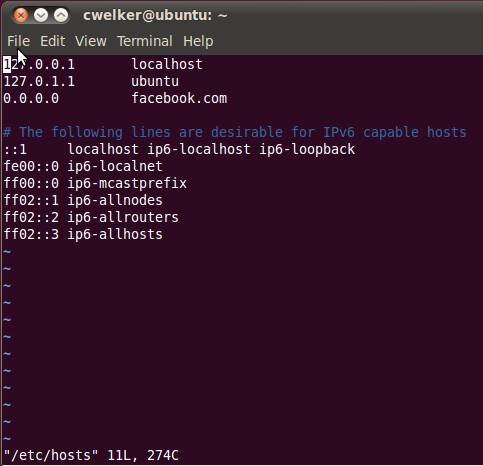
Şimdi dosyayı kaydedip Facebook.com’a gitmeyi deneyebiliriz. Tıpkı pencerelerde olduğu gibi, artık var olmayan bir siteye yönlendirildiğimizi göreceğiz.
macOS’ta host dosyası
MacOS’ta, hosts dosyasına erişim Ubuntu’ya çok benzer. Terminalde başlayın ve en sevdiğiniz düzenleyiciyi kullanın, bir GUI metin düzenleyicisi çağırmak isteseniz bile, bunu terminalden yapmak daha kolaydır.
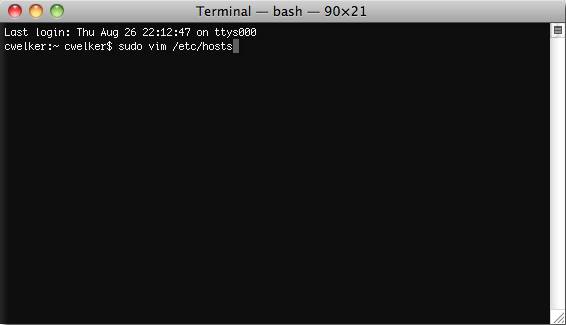
Dosya biraz daha Windows’a benzeyecek, sadece biraz daha az açıklamayla. Yine Facebook’u yeniden yönlendireceğiz.
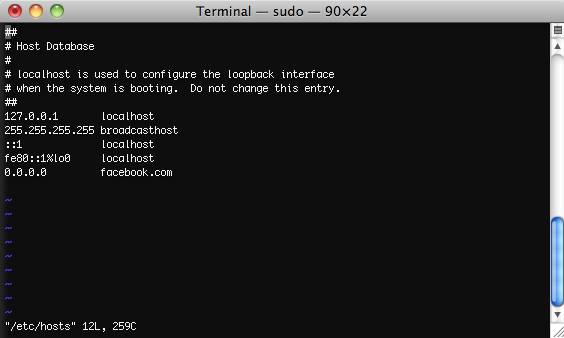
Bu sefer 0.0.0.0 bir geri döngü gibi görünüyor ve sizi bilgisayarların Apache test sayfasına yönlendirecek. Bu izlenecek yolla fark ettiğimiz bazı şeyler var. Test edildiğinde, Chrome ana bilgisayar dosyasını herhangi bir işletim sisteminde kullanmadı, ancak Facebook’u Chrome’da www.facebook.com’u ekleyerek engelleyebildik. Ayrıca, bölümün son girişinden sonra ve fazladan satır eklediğinizden emin olun.
Bu, Hosts dosyasını ve bunun bilgisayarınızı korumaya nasıl yardımcı olabileceğini anlamanıza yardımcı olacaktır. Bir PC’nin erişmesini istemediğiniz siteleri engellemek için kullanabilirsiniz.